如何在 Linux Mint 中更换主题
一直以来,使用 Cinnamon 桌面环境的 Linux Mint 都是一种卓越的体验。这也是为何我喜爱 Linux Mint的主要原因之一。
自从 Mint 的开发团队开始更为严肃的对待设计, “桌面主题” 应用便成为了更换新主题、图标、按钮样式、窗口边框以及鼠标指针的重要方式,当然你也可以直接通过它安装新的主题。感兴趣么?让我们开始吧。
如何在 Linux Mint 中更换主题
在菜单中搜索主题并打开主题应用。

在应用中有一个“添加/删除”按钮,非常简单吧。点击它,我们可以看到按流行程度排序的 Cinnamon Spices(Cinnamon 的官方插件库)的主题。

要安装主题,你所要做的就是点击你喜欢的主题,然后等待它下载。之后,主题将在应用第一页的“Desktop”选项中显示可用。只需双击已安装的主题之一就可以开始使用它。

下面是默认的 Linux Mint 外观:
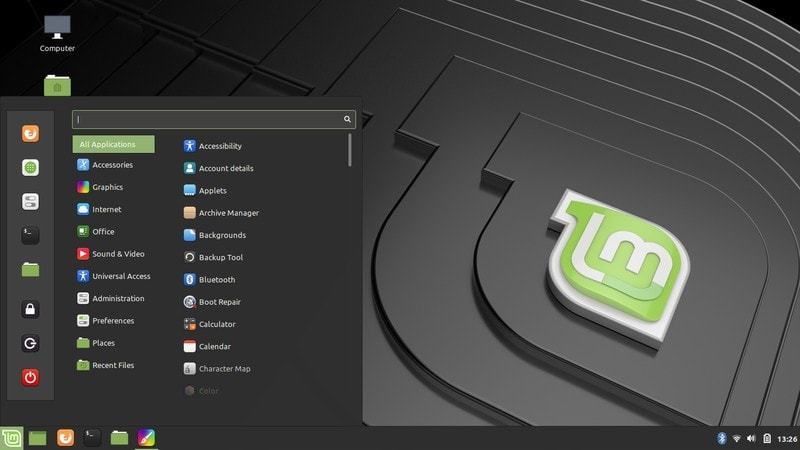
这是在我更换主题之后:
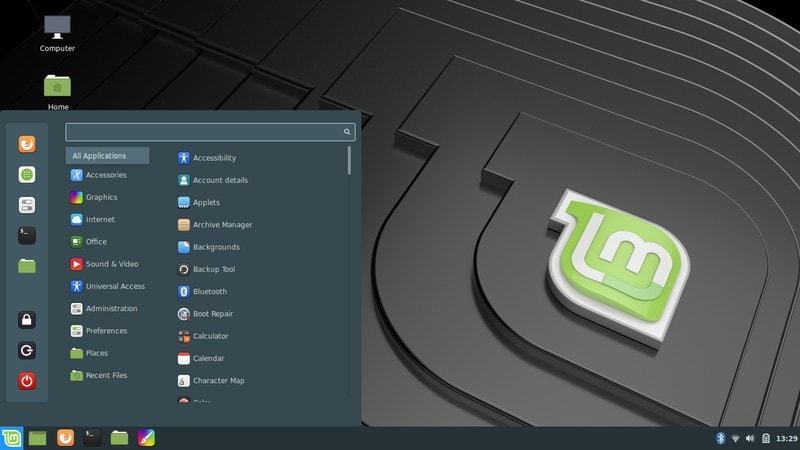
所有的主题都可以在 Cinnamon Spices 网站上获得更多的信息和更大的截图,这样你就可以更好地了解你的系统的外观。
在 Linux Mint 中安装第三方主题
“我在另一个网站上看到了这个优异的主题,但 Cinnamon Spices 网站上没有……”
Cinnamon Spices 集成了许多优秀的主题,但你仍然会发现,你看到的主题并没有被 Cinnamon Spices 官方网站收录。
这时你可能会想:如果有别的办法就好了,对么?你可能会认为有(我的意思是……当然啦)。首先,我们可以在其他网站上找到一些很酷的主题。
我推荐你去 Cinnamon Look 浏览一下那儿的主题。如果你喜欢什么,就下载吧。
下载了首选主题之后,你现在将得到一个压缩文件,其中包含安装所需的所有内容。提取它并保存到 ~/.themes。迷糊么? ~ 代表了你的家目录的对应路径:/home/{YOURUSER}/.themes。
然后跳转到你的家目录。按 Ctrl+H 来显示 Linux 中的隐藏文件。如果没有看到 .themes 文件夹,创建一个新文件夹并命名为 .themes。记住,文件夹名称开头的点很重要。
将提取的主题文件夹从下载目录复制到你的家目录中的 .themes 文件夹中。
最后,在上面提到的应用中查找已安装的主题。
注记
请记住,主题必须是 Cinnamon 相对应的,即使它是一个从 GNOME 复刻的系统也不行,并不是所有的 GNOME 主题都适用于 Cinnamon。
改变主题是 Cinnamon 定制工作的一部分。你还可以通过更改图标来更改 Linux Mint 的外观。
我希望你现在已经知道如何在 Linux Mint 中更改主题了。快去选取你喜欢的主题吧。
via: https://itsfoss.com/install-themes-linux-mint/
